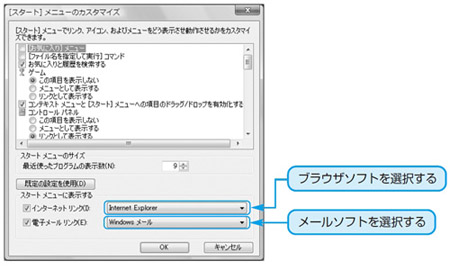■[スタート]メニューのカスタマイズと変更
各種プログラムの起動や設定、Windowsの終了など多くの操作は[スタート]メニューから行います。メニュー項目のカスタマイズや、アイコンの削除など、メニューの表示はカスタマイズできます。また、コンピュータの起動時にプログラムが自動的に起動する方法も[スタート]メニューで設定します。
【 練習問題 】
[スタート]メニューに、[Windows Media Player]のアイコンを追加してください。
【 機能の説明 】
初期設定では、[スタート]メニューとしてブラウザとメールソフトが表示され、仕切り線の下に最近開いたプログラムが表示されます。[スタート]メニューに任意のプログラムのアイコンを追加すると、この仕切り線より上の項目に追加されていきます。
[スタート]メニューにアイコンを追加する
[スタート]メニューにプログラムのアイコンを追加するには、次のように操作します。
(1)[スタート]ボタンをクリックし、[すべてのプログラム]をポイントすると、メニューの一覧表示が切り替わります。
(2)一覧にある[Windows Media Player]のアイコンを右クリックして[[スタート]メニューにアイコンを追加]をクリックします。
(3)再度、[スタート]メニューを表示すると、[Windows Media Player]が追加されています
|